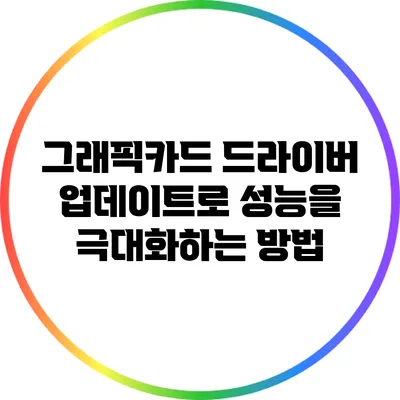그래픽카드 운용에 꼭 필요한 드라이버 업데이트 공지
그래픽카드 드라이버 업데이트는 게임 성능을 극대화하고, 프로그램의 안정성을 높이는 필수 과정이에요. 많은 사용자가 이 방법을 소홀히 하면서 성능 저하를 경험하곤 하죠. 이번 포스트에서는 그래픽카드 드라이버 업데이트의 중요성과 그 절차에 대해 자세히 알아보도록 할게요.
✅ 최신 드라이버 업데이트가 제공하는 성능 향상을 직접 경험해 보세요.
드라이버 업데이트의 중요성
드라이버는 운영체제와 하드웨어 간의 통신을 가능하게 하는 소프트웨어예요. 그래픽카드 드라이버는 이 과정에서 매우 중요한 역할을 하는데, 업데이트를 통해 다음과 같은 혜택을 누릴 수 있어요.
성능 향상
업데이트된 드라이버는 최신 게임이나 프로그램과의 호환성을 개선하여 성능을 높이는데 도움을 줍니다. 예를 들어, NVIDIA의 드라이버 업데이트는 새로운 게임의 그래픽 옵션을 보다 부드럽게 사용할 수 있게 해줍니다.
버그 수정
오래된 드라이버에는 발견되지 않은 문제나 버그가 존재할 수 있어요. 업데이트를 통해 이러한 문제를 해결함으로써 시스템의 안정성을 높일 수 있어요.
새로운 기능 추가
업데이트된 드라이버는 새로운 기능이나 기술을 지원하기도 해요. 예를 들어, AMD의 드라이버 업데이트를 통해 DirectX 12를 지원받을 수 있죠.
보안 강화
구형 드라이버는 보안 취약점이 발견될 수 있어요. 최신 드라이버로 업데이트하면 이러한 보안 문제를 사전에 예방할 수 있습니다.
✅ 군부대 출입 관리의 최신 기술과 방법을 알아보세요.
드라이버 업데이트 방법
그래픽카드 드라이버 업데이트는 간단한 과정입니다. 다음은 Windows 운영체제를 기준으로 한 일반적인 업데이트 절차예요.
1단계: 제조사 웹사이트 방문
각 그래픽카드 제조사, 예를 들어 NVIDIA, AMD, Intel 등의 공식 웹사이트를 방문하세요. 최신 드라이버를 찾기 위한 메뉴를 찾아보세요.
2단계: 드라이버 다운로드
자신의 그래픽카드 모델에 맞는 드라이버를 선택한 후 다운로드합니다. 여기서 주의할 점은 운영체제와 비트 수에 맞는 드라이버를 선택하는 것이에요.
3단계: 설치
다운로드한 파일을 더블 클릭하여 설치 방법을 시작합니다. 설치 중에는 기존 드라이버를 제거하는 옵션이 있을 수 있으니 주의 깊게 살펴보세요.
4단계: 재부팅
설치가 완료된 후에는 컴퓨터를 재부팅하여 변경 사항을 적용합니다.
드라이버 업데이트 시 주의할 점
- 백업을 하기: 중요한 데이터를 미리 백업하는 것이 좋습니다. 드라이버 업데이트 후 문제가 생길 경우, 복구할 수 있어요.
- 최신 상태 유지하기: 정기적으로 드라이버를 확인하고 업데이트하는 습관을 가지세요.
✅ 그래픽카드 드라이버 업데이트로 성능 향상 팁을 알아보세요.
드라이버 업데이트 후 성능 체크
업데이트 후에는 성능을 체크하는 것이 중요해요. 여기에는 다양한 벤치마크 프로그램을 사용할 수 있습니다. 대표적으로는 다음과 같은 프로그램이 있어요.
- 3DMark: 그래픽 카드 성능을 평가하기 위한 기본적인 벤치마킹 툴이에요.
- FurMark: 그래픽카드의 열을 테스트하는 데 적합한 프로그램이에요.
- UserBenchmark: 사용자들이 직접 만들어낸 데이터로, 자신의 하드웨어 성능을 비교할 수 있어요.
벤치마킹 결과표
아래는 드라이버 업데이트 전후 성능 비교를 위한 예시 표입니다.
| 항목 | 드라이버 업데이트 전 | 드라이버 업데이트 후 |
|---|---|---|
| 3DMark 점수 | 8000 | 9500 |
| FPS (게임 중) | 45 | 60 |
✅ 개인통관고유부호로 통관 절차를 간편하게 해결하세요.
자주 묻는 질문 (FAQ)
드라이버 업데이트는 얼마나 자주 해야 하나요?
일반적으로 2~3개월에 한 번씩 확인하는 것이 좋습니다. 새로운 게임 출시나 대규모 패치가 있을 때는 특히 주의 깊게 확인하세요.
업데이트 후 문제가 발생하면 어떻게 하나요?
문제가 발생할 경우, 이전 드라이버로 롤백하거나 안전 모드에서 복구할 수 있습니다.
그래픽카드 드라이버는 어떻게 확인하나요?
Windows의 장치 관리자에서 그래픽카드 항목을 찾아 드라이버 상태와 버전을 확인할 수 있습니다.
결론
드라이버 업데이트는 그래픽카드의 성능을 극대화하고 시스템의 안정성을 높이는 필수 작업이에요. 사용자는 정기적으로 드라이버를 업데이트하고, 그 방법을 신중하게 진행해야 해요. 업데이트가 성공적으로 마무리된 후에는 성능을 체크하여 변화된 점을 확인하는 것도 잊지 말아야 합니다.
당신의 컴퓨터 성능을 최상으로 유지하기 위해 지금 바로 드라이버 업데이트를 체크해보세요!
자주 묻는 질문 Q&A
Q1: 드라이버 업데이트는 얼마나 자주 해야 하나요?
A1: 일반적으로 2~3개월에 한 번씩 확인하는 것이 좋습니다. 새로운 게임 출시나 대규모 패치가 있을 때는 특히 주의 깊게 확인하세요.
Q2: 업데이트 후 문제가 발생하면 어떻게 하나요?
A2: 문제가 발생할 경우, 이전 드라이버로 롤백하거나 안전 모드에서 복구할 수 있습니다.
Q3: 그래픽카드 드라이버는 어떻게 확인하나요?
A3: Windows의 장치 관리자에서 그래픽카드 항목을 찾아 드라이버 상태와 버전을 확인할 수 있습니다.